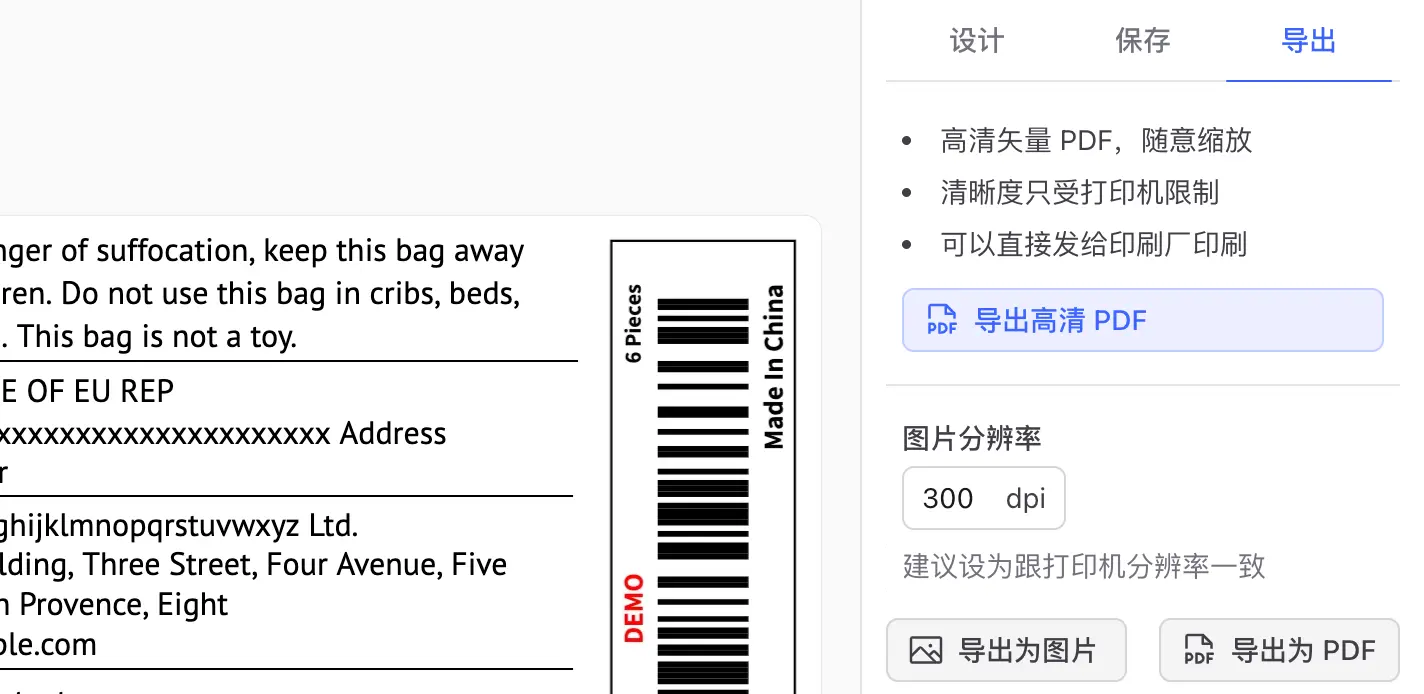不用模板快速从零开始做一张通过合规要求的产品标签
只需要通过点击添加文本框或标志元素,复制粘贴文字内容,上传平台提供的商品条码,加上很少的拖放操作,就能导出标签图片或 PDF。
合规标签助手可以非常灵活的创建和设计商品标签。不用套模板,几分钟就能做出满足平台合规要求的标签。 直接导出图片上传到 TEMU 平台进行电子标签校验,以及导出高清 PDF 用热敏打印机打印或者交给厂商批量印刷。
示范的合规需求
以一件普货为例,如果使用了塑料袋包装,TEMU 平台的商品实拍图可能要求符合以下要求:
- 塑料防窒息警示语
- GPSR 法规要求的
- 欧代名称、地址及电子邮件
- 制造商名称、地址
- 产品可识别追踪元素:生产批号/型号/序列号 其中之一
- 法国 triman 标签
- 西班牙回收标志
- 4 月新加的的土耳其合规要求
- 土代(土耳其负责人)
- 制造商名称、地址
- 产品可识别追踪元素:生产批号/型号/序列号 其中之一
(如果更想看视频操作示范,移步这里)
添加必备元素
现在开始设计标签。
新建“空白标签”
- 在“我的标签”或模板页面新建“空白标签”。如果是未登录的免费试用版,直接关闭“选择模板”对话框就好。
- 强烈建议把右边的标签纸“宽”从 70mm 修改为你计划使用的标签纸宽度,这样能省去很多手动调整内容宽度的麻烦。 高度可以稍后再调整。
- 技巧:如果你用 100 * 100mm,你可以先改为 80mm宽,先设计完文字为主的内容。右边预留的 20mm 宽可以垂直放条码。 等到最后改为 100mm 宽再来上传商品条码 PDF。
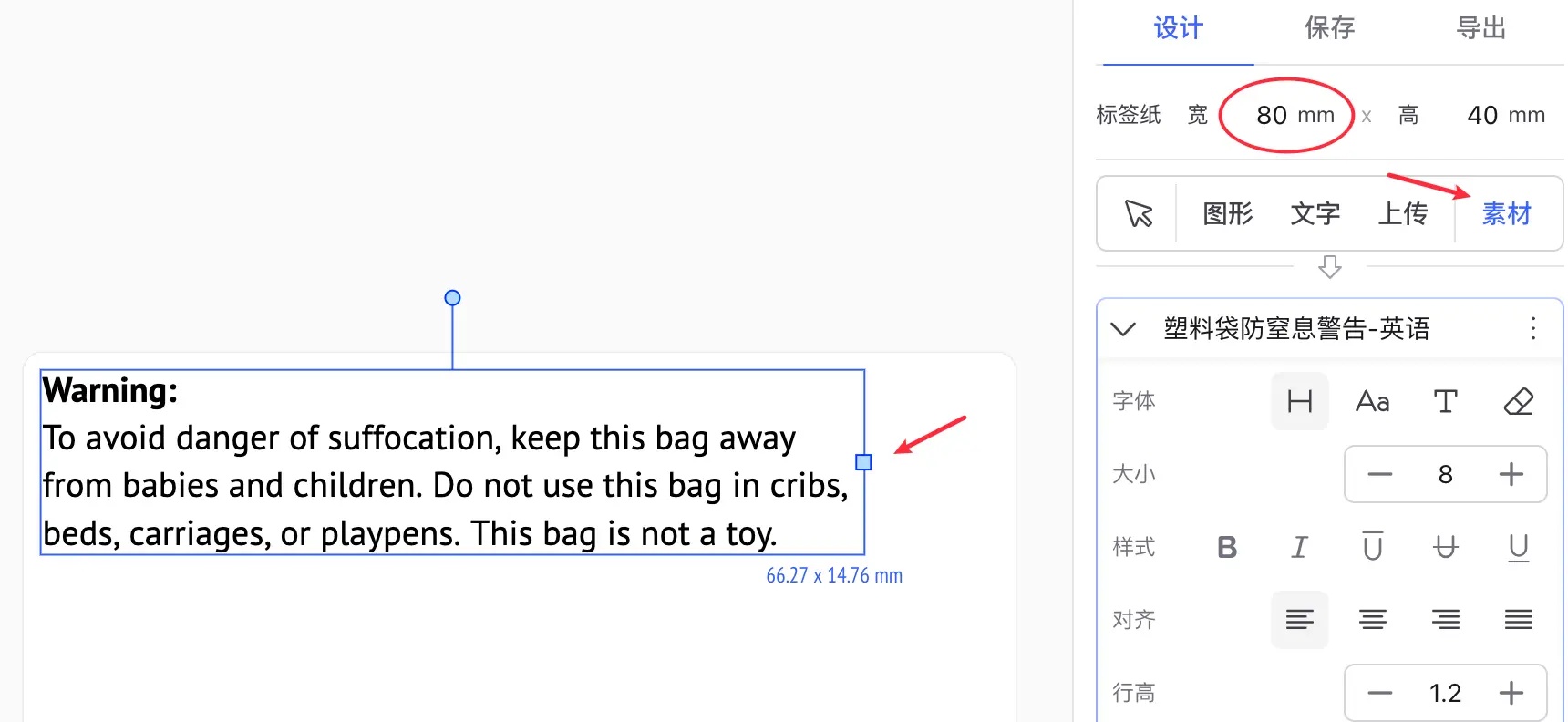
添加文本及标志素材
- 点击“素材”里的塑料防窒息警示语,调整宽度。警示语放顶部更能引起用户注意。
- 技巧:点击“图形->直线”,添加一条横线用来区分两部分不同的内容。
- 点击“文字”添加文本框,复制粘贴制造商名称地址等信息,框选 “Manufacturer” 等属性名 点右边工具栏里的“加粗”图标,设为粗体字。
- 从素材添加欧代标志,继续添加文本框,填充欧代公司名称和地址、邮件。因为公司名称一般不会太长,可以和欧代名称 放在同一行。
- 从素材添加 triman 标志和西班牙回收标志等。可以使用“法国 Triman 文字标志-紧凑版”,但如果是热敏打印, 不要使用建议的最小高度,通过右下角的同步缩放拖大到高 12mm 以上,否则可能不够清晰。
- 继续添加土耳其合规要求的内容,操作同上。
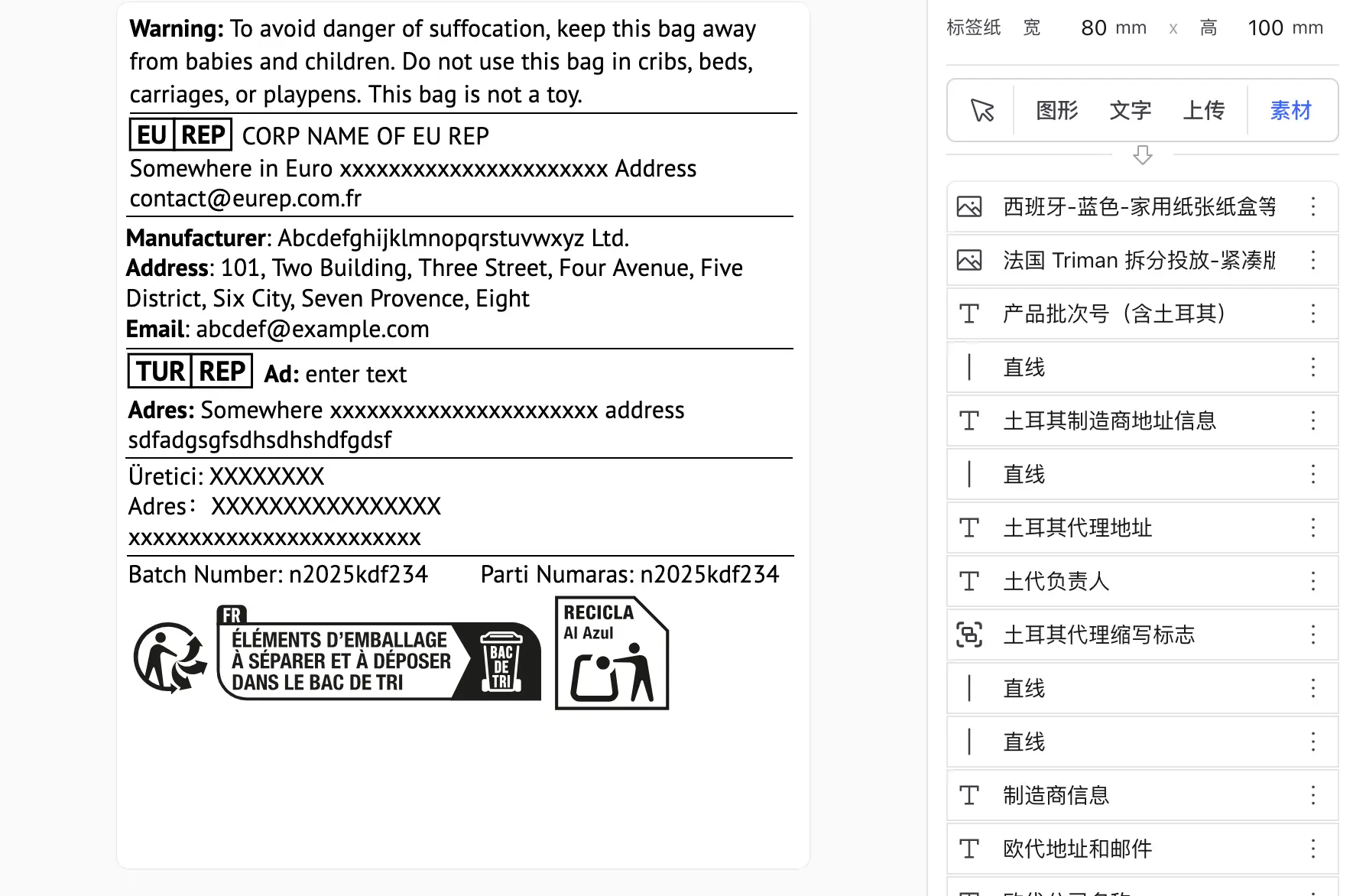
存为自己的素材
- 技巧:框选多个元素,点底下的图标组合,然后再“存为素材”。这样下次可以直接到“我的素材”里点击添加。 欧代、英代、土代、制造商等常用元素都可以用这个方法保存为素材,下次就方便多了。
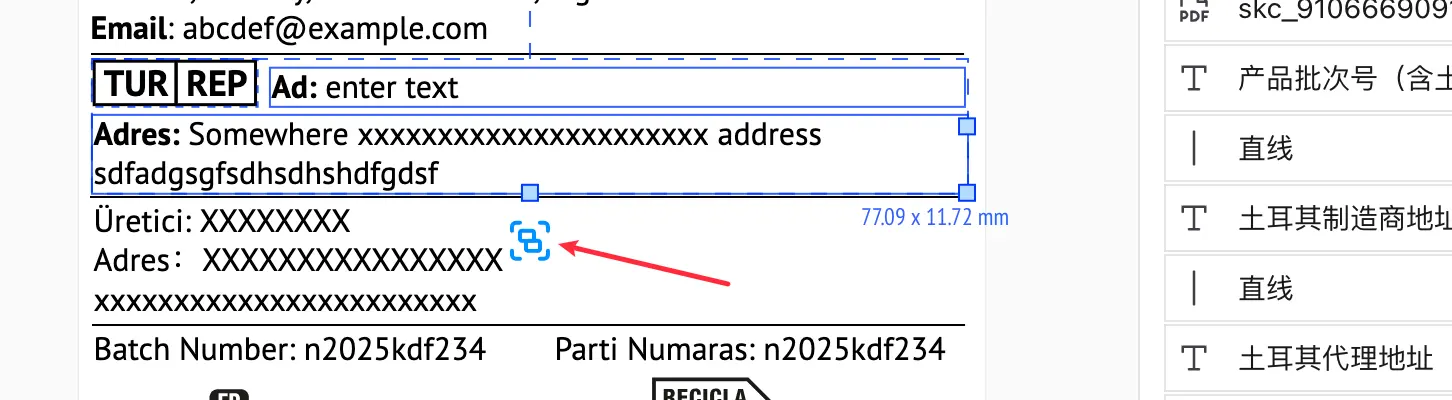
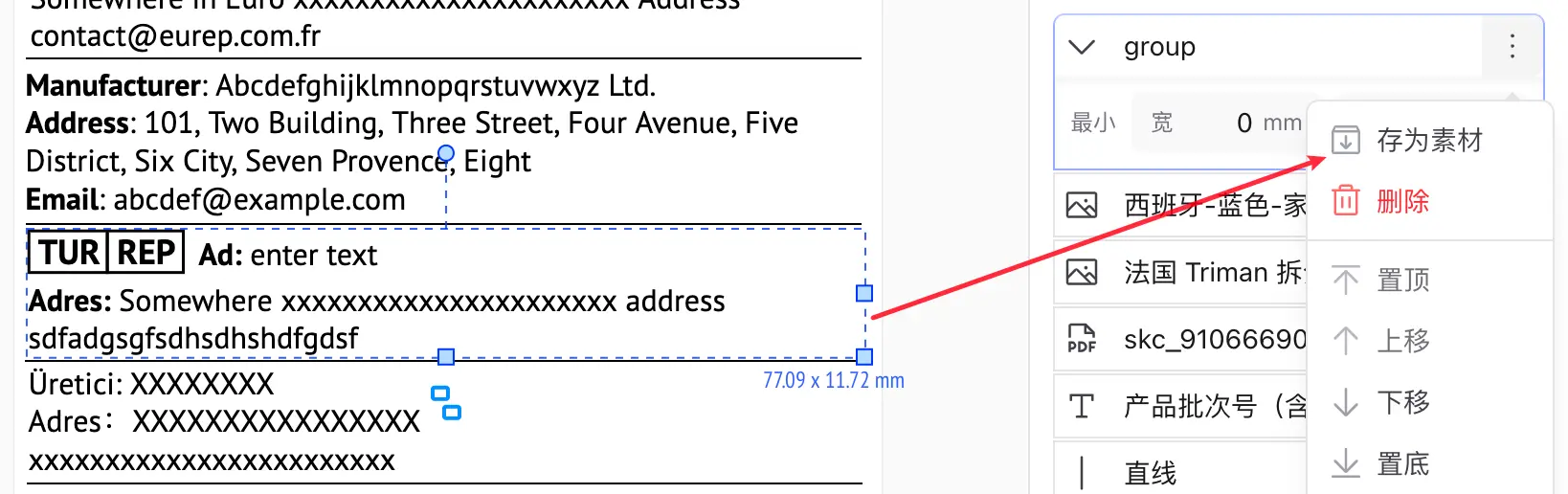
完成最终设计
- 到这里,基本能判断需要用多大的标签纸了。现在可以设置标签纸的高度。 如果要把商品条码放进来,预留 70*18mm 空白就好。
- 如果不需要更改标签纸宽度,那就只用根据标签纸高度把已有元素再稍做上下拖放。 例如有一点空余空间的话,可以让不同内容之间的间隔再宽一些。(可以选中元素之后,用键盘的上下箭头键微调。)
- 到“保存”选项卡,修改名称和描述之后,先保存一次。名称或描述其中之一建议加上 skc 码,标签多了可以直接搜索 skc 码。
- 从 TEMU 后台下载商品条码的 PDF 文件(商品条码管理->查看条码->保存条码)。点“上传”,拖放上传并“应用”。
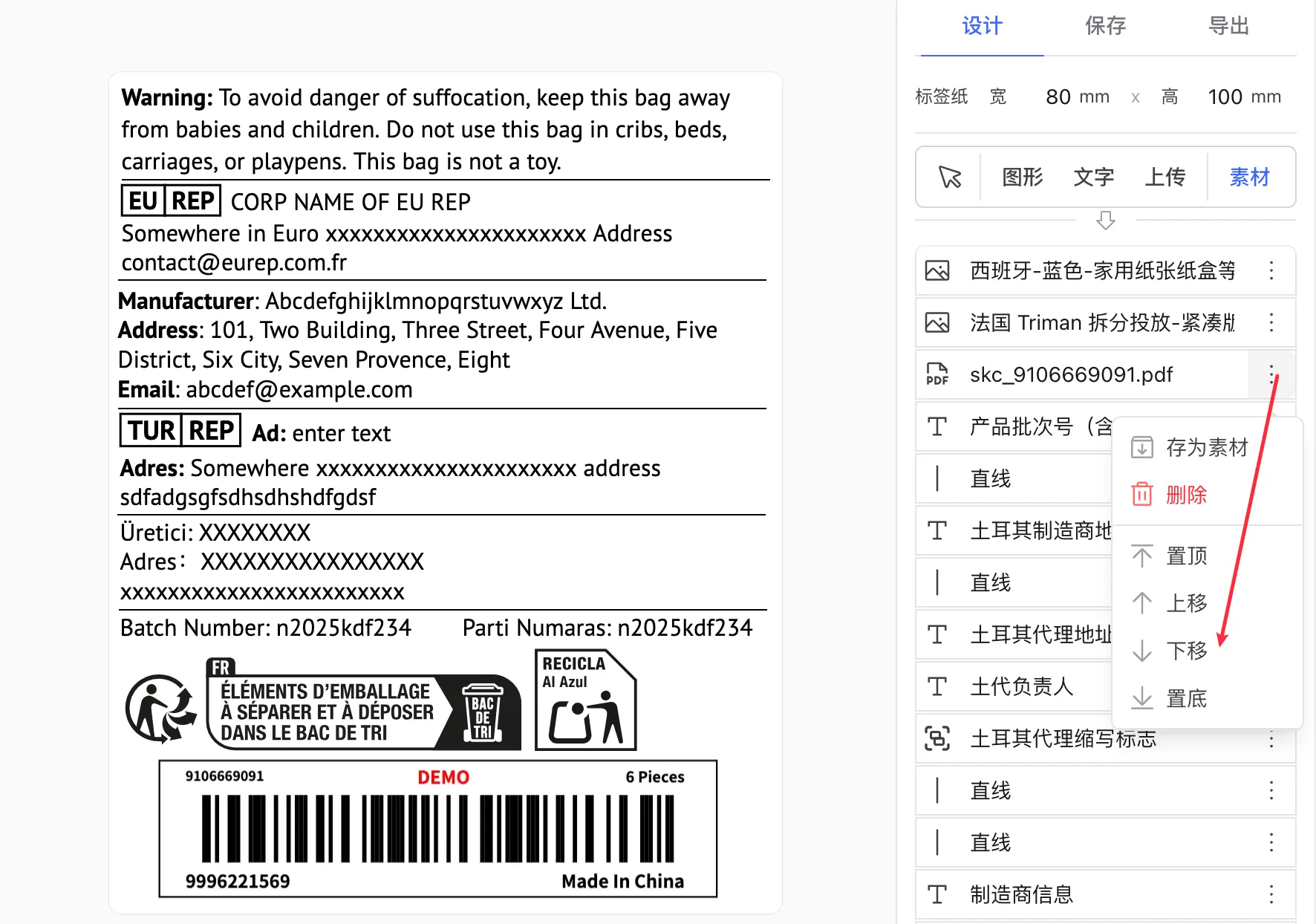
- 技巧:可以按住条码的圆形控制点来拖动旋转,把条码旋转为垂直状态。 这样能更加有效地利用 100*100mm 之类的标签纸空间。
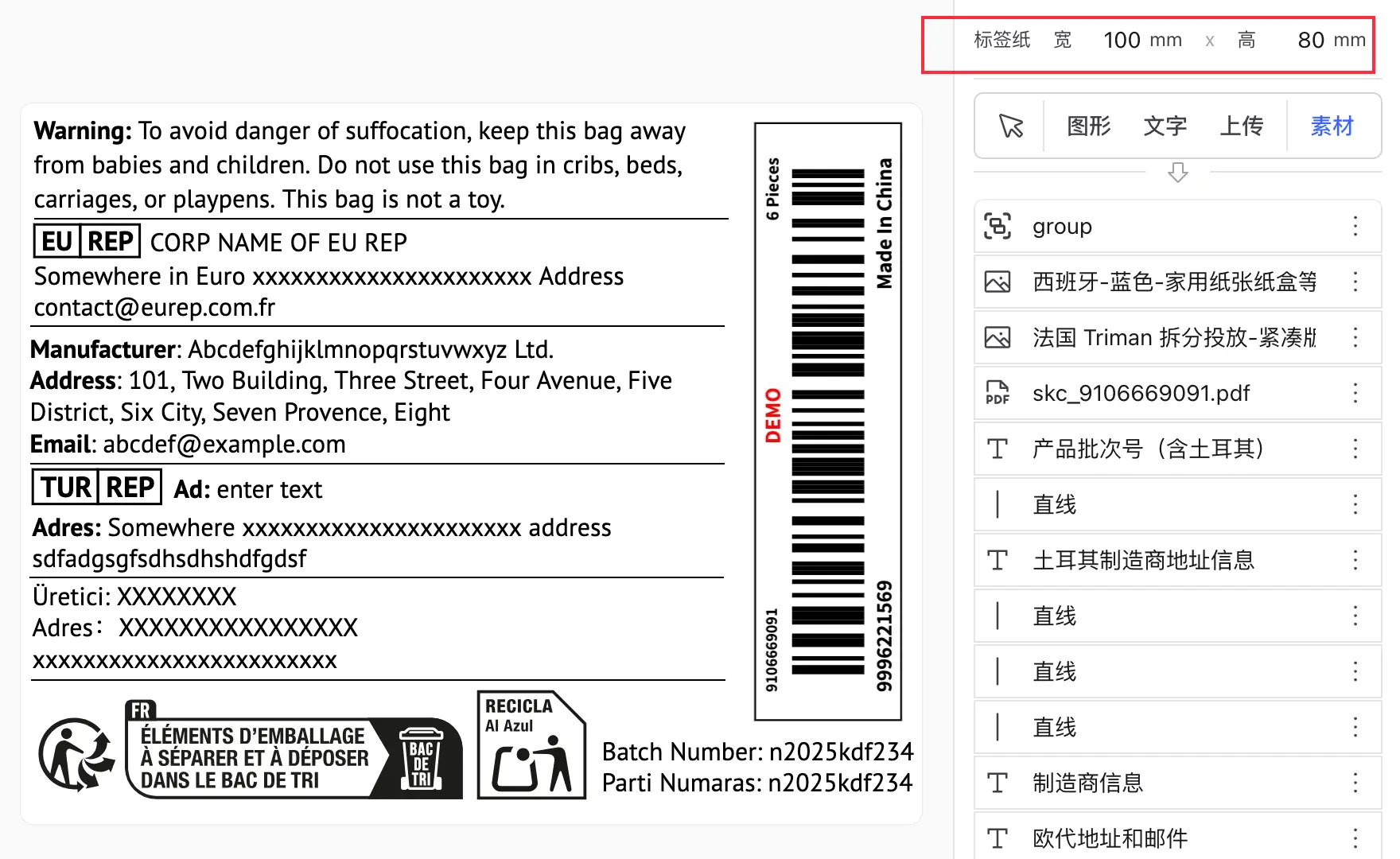
保存与导出
- 再次保存
- TEMU 后台的“合规中心-商品实拍图”有个“电子标签管理与校验”功能,导出的图片可以用在这里,进行电子标签预检。
- 导出高清 PDF 可以适用于任何打印机,发给印刷厂也没问题。 除非你自己上传插入了普通图片(非 svg),否则 PDF 可以任意缩放不影响清晰度。